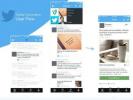Det er ikke altid nemt at indsætte specialtegn i Facebook, men det er muligt. Som regel tillader Facebook ikke rig formatering i statusopdateringer og kommentarer. Du kan dog formatere tekst i blogindlæg med Notes-applikationen. Brug hævet og sænket skrift til at stave matematiske udtryk. Selvom du ikke behøver at bruge disse i dine Facebook-opslag, kan en sådan specielt formateret tekst tilføje nyhed og interesse til ellers almindelige tekstopslag.
Facebook-noter
Trin 1
Klik på "Noter" i venstre navigationslinje på enten Facebook-hjemmesiden eller din profilside.
Dagens video
Trin 2
Klik på knappen "Skriv en note" øverst til højre på siden Noter.
Trin 3
Indtast en titel for noten i feltet "Titel".
Trin 4
Indtast i hovedteksten, hvad du vil skrive i noten. Når du skal formatere tekst i subscript, skal du vedlægge teksten i HTML subscript tags som følger:
Sænket tekst
Trin 5
Klik på knappen "Preview". Du bør se en meddelelse, der siger "Dette er en forhåndsvisning af din note" over forhåndsvisningsområdet.
Trin 6
Klik på "Rediger" for at genoptage redigeringen af noten, eller klik på "Udgiv" for at udgive den.
Facebook status
Trin 1
Klik på Windows 7-knappen for at åbne menuen Start. Skriv "Character Map" i søgefeltet, og klik på Character Map-programmet for at starte det.
Trin 2
Marker "Avanceret visning" for at få vist flere muligheder. Vælg "Unicode" ud for "Tegnsæt", og klik på "Unicode Subrange" under det. Klik på "Super/Subscript" i dialogboksen "Grupper efter", der vises til højre.
Trin 3
Klik på rullemenuen for skrifttyper, og vælg en skrifttype markeret med bogstavet "O" ud for navnet. Tryk på piletasten "ned" for at gennemse skrifttyperne eller klik på hver enkelt manuelt.
Trin 4
Klik på et sænket tegn i hovedvinduet. Klik på "Vælg" og derefter på "Kopier".
Trin 5
Log ind på Facebook. Højreklik på "Status"-boksen, og klik på "Indsæt" for at overføre det sænkede tegn til din statusopdateringsboks. Klik på "Del" for at udgive.
Tip
Føj altid det afsluttende tag til teksten. Hvis du glemmer at tilføje det, vil al den tekst, der følger, også blive vist som underskrift. Brug tags for at formatere tekst i hævet skrift og i stedet. Normalt har Windows-skrifttyper kun tal med hævet og sænket skrift og nogle få specialtegn, ikke bogstaver.